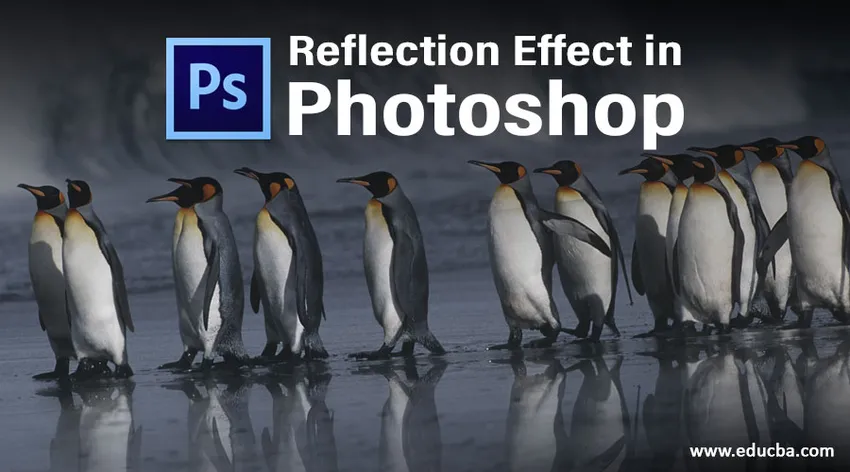
Вступ до ефекту відбиття у Photoshop
Photoshop зазвичай постачається з різноманітними методами покращення графіки та дизайну. Однією з таких чудових методик, яка користується популярністю і використовує прості інструменти для фотошопу, є Ефект відбиття. Він широко використовується в логотипах, рекламі тощо для текстових ефектів, а також для зображень для створення розмитого дзеркального ефекту, наприклад, для створення шпалер місця для веб-сайту подорожей та туризму з місцями, де є озера та водойми. Цей ефект може бути корисним для графічного дизайну. Він використовує дуже мало компонентів, таких як «Розмиття руху» та «Гаусса», вільне перетворення, інструменти вибору тощо. Спробуємо створити кілька прикладів для нас, щоб дізнатися цей ефект.
Ефект відбиття води у Photoshop
Це один із найпоширеніших ефектів відображення, який, ймовірно, може бути швидко визначений. У багатьох мальовничих картинах на них є всі відображення на воді, і довіряйте мені, багато з них насправді Photoshop-ed !!
Крок 1: Перш за все схопіть образ, відображення якого потрібно створити. Перейдіть у файл, виберіть відповідне зображення і там ми зможемо відредагувати все, що зараз хочемо.
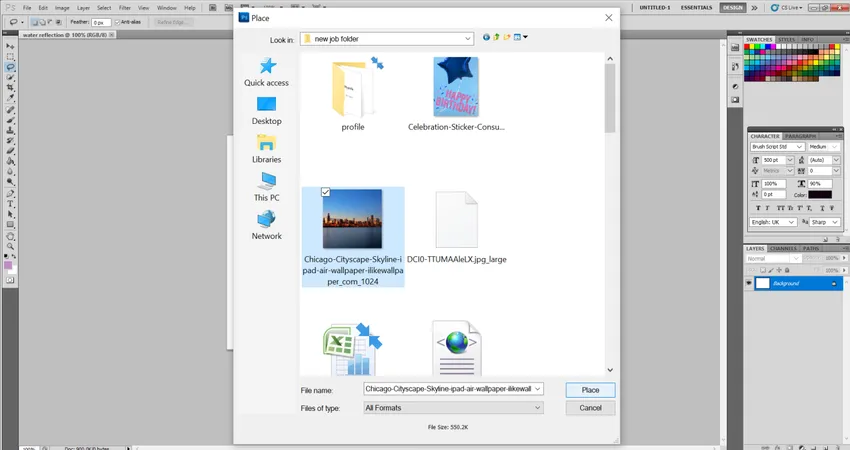
Крок 2: Я б запропонував конвертувати розблокувати шар спочатку і перетворити його в звичайний шар, двічі клацнувши спочатку фоновий шар і давши йому ім’я Layer 0.
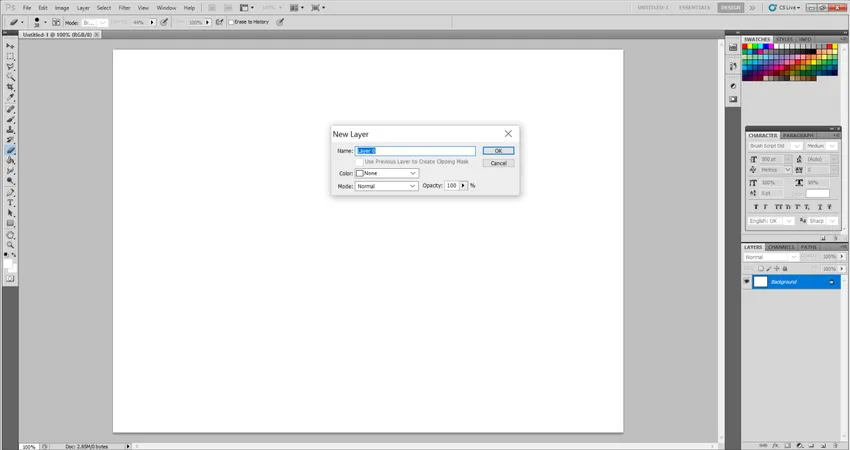
Крок 3: Тепер виберіть шар із зображенням і за допомогою інструменту «Прямокутний накид» або «Полігональний інструмент Лассо» виріжте частину води.
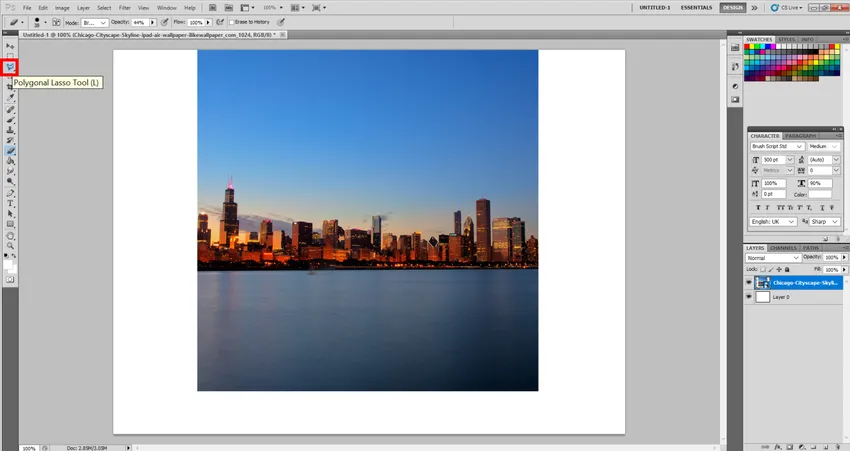
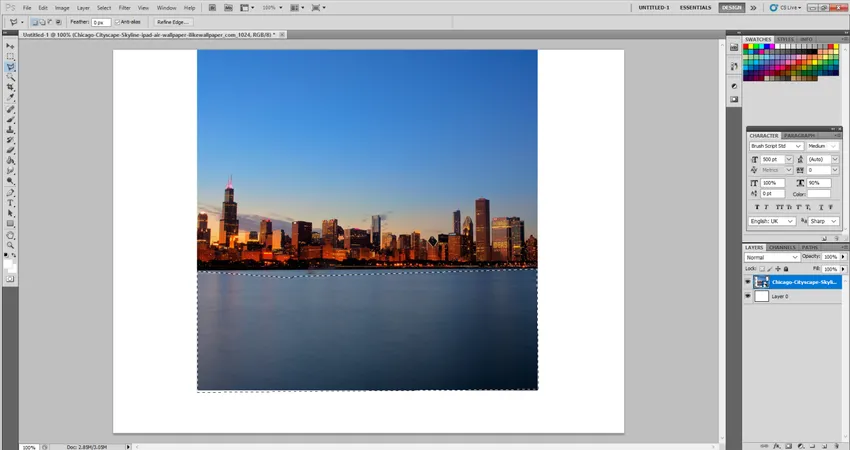
Крок 4: Тепер дублюйте шар, вибравши «Дублікат шару» та виберіть «Правка та перетворення», а потім «Переверніть вертикаль». Ви побачите перевернуте зображення вирізаної частини. Тож за допомогою інструменту переміщення розмістіть його нижче нашого оригінального зображення.
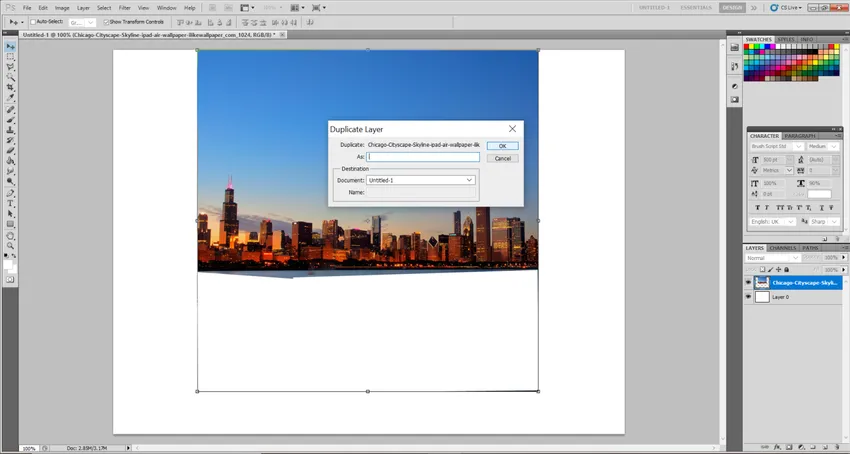

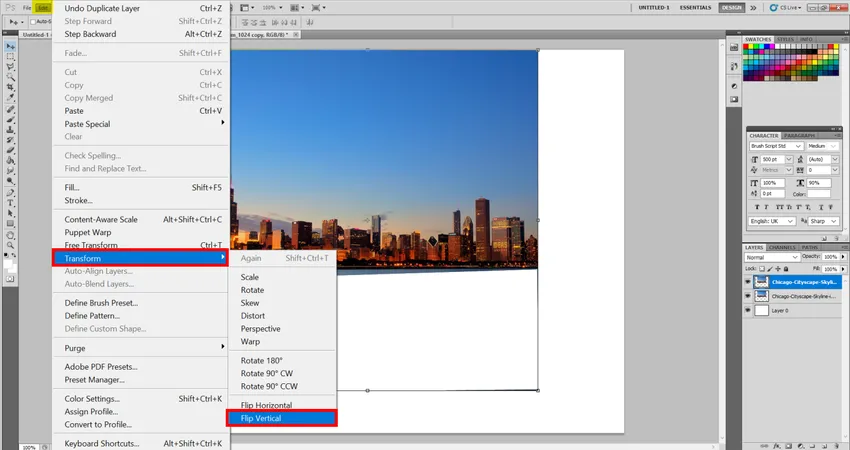
Крок 5: Тепер прийшов час створити кілька бризок води. Нехай буде обраний повторюваний шар. Тепер виберіть Фільтр> Розмиття> Розмиття у русі. І встановіть значення таким чином: Кут: 90 градусів, Відстань: 30 пікселів. Ви побачите щось подібне.
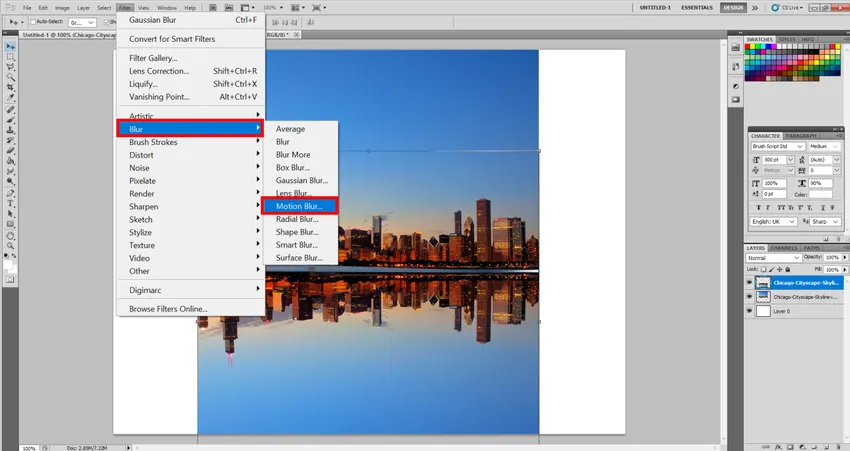
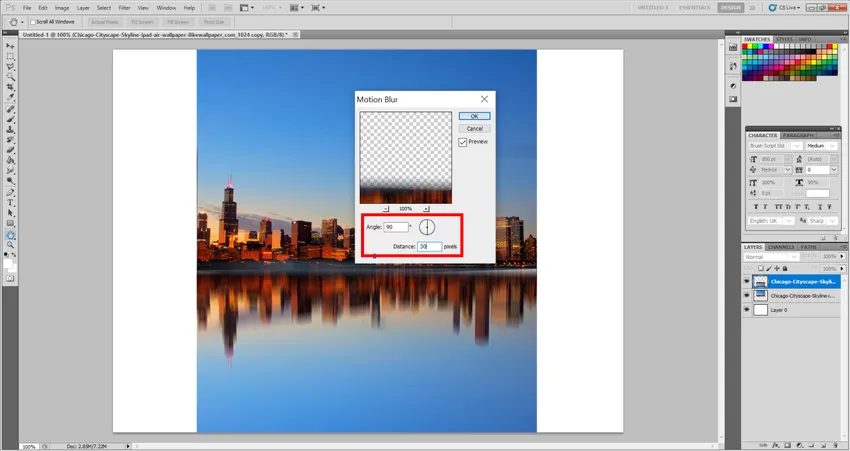
Крок 6: Тепер прийшов час надати воді деякий смаглявий ефект. Отже, захопіть інструмент «Замазка», і я багато експериментував, щоб мені нарешті було комфортно з цими значеннями. Ви можете створити свої власні значення залежно від обраного вами зображення для відображення у ньому води. Тому встановіть розмір кисті: 150, твердість: 0 і міцність: 20 відсотків.
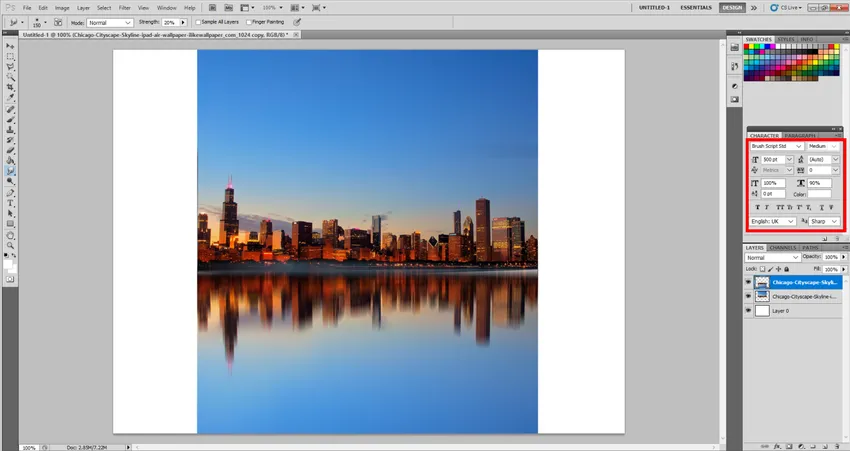
Крок 7: Зазвичай, ми будемо задоволені тим, що ми створили, але давайте експериментуємо ще трохи і додамо більше ефектів. Створимо новий шар і заповнимо його білим кольором за допомогою інструмента Packet Bucket. Крім того, давайте йому фільтр шуму, щоб надати більш природний пульсаційний ефект водяним хвилям. Отже, перейдіть до Фільтр> Шум> Додати шум. Переконайтесь, що ви вибрали тут новий шар. Тепер встановіть наступні значення (знову вони можуть змінюватися залежно від зображення) Сума: 400%, Розподіл: Гаусса та поставте галочку Монохроматична кнопка.
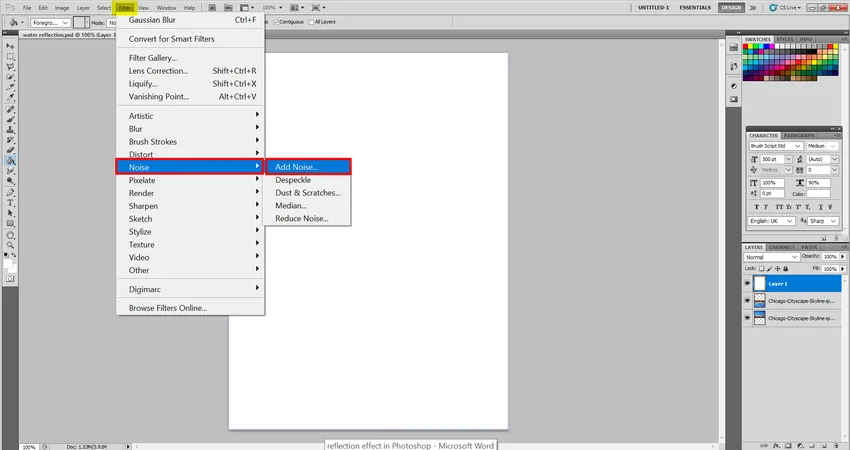
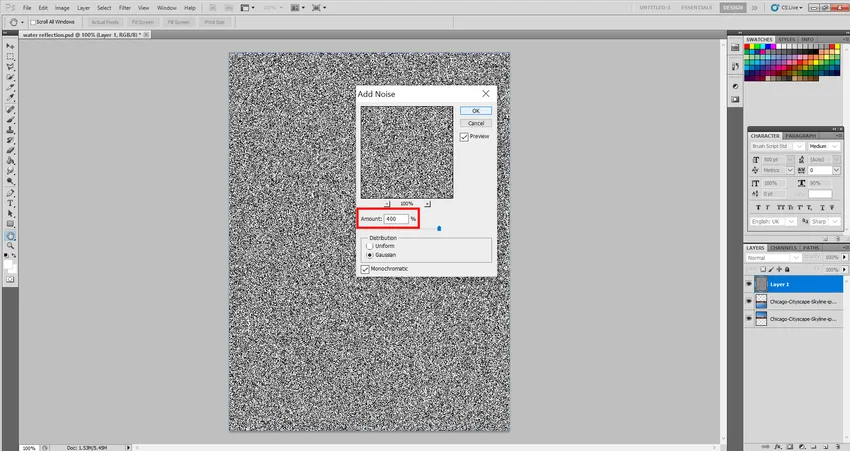
Крок 8: Додамо ще один фільтр. Перейдіть до Фільтр> Розмиття> Розмиття руху. Тепер ви можете встановити наступні значення та експериментувати. Кут: 0 градусів, відстань: 40 пікс, а також додати трохи пізніше контрастних кольорів для кращих варіантів змішування. А також подивіться, що станеться, якщо ми будемо використовувати клавіші CTRL + L та обернені кольори. Таким чином, ви можете додати та побачити наступне, перший тон: 147, середній тон: 1, 53 та останній тон: 219.
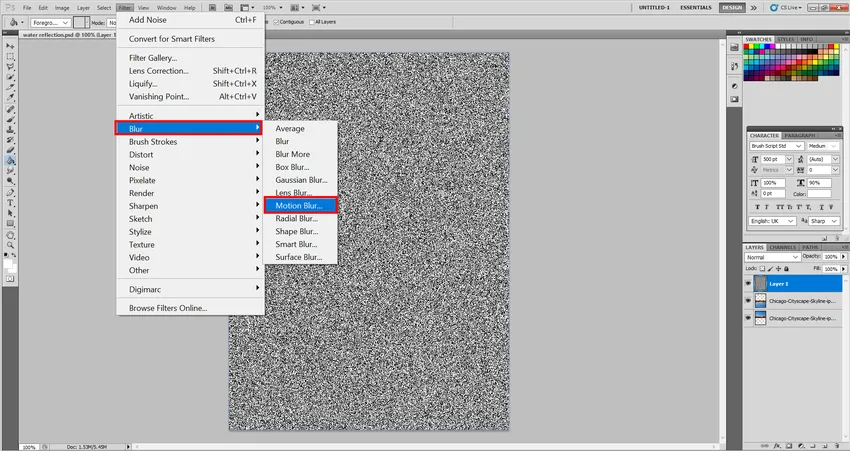
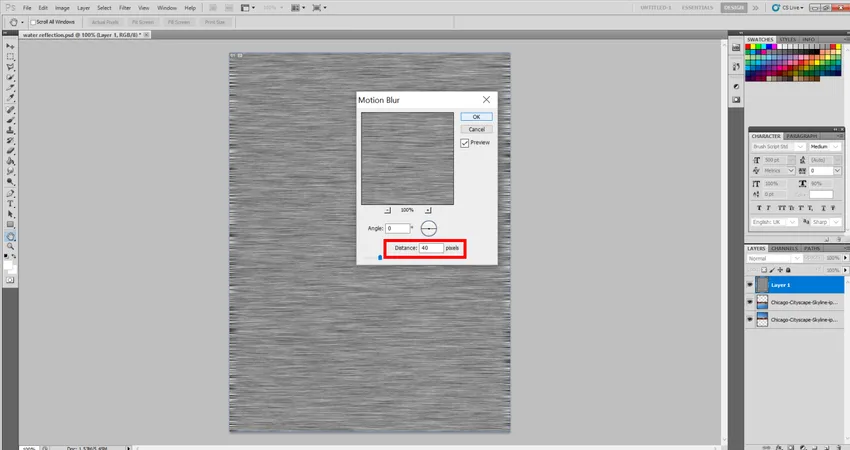
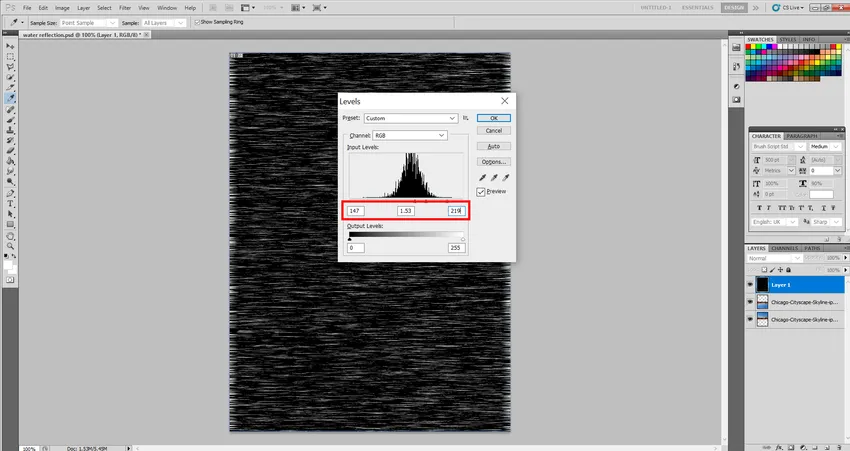
Крок 9: Додамо перспективу для кращого зору очей. Таким чином, ви можете вибрати Редагувати, Перетворити, а потім Перспективу. Тепер просто перетягніть будь-який кут внизу мишкою в бік відповідно до обраного вами кінця.
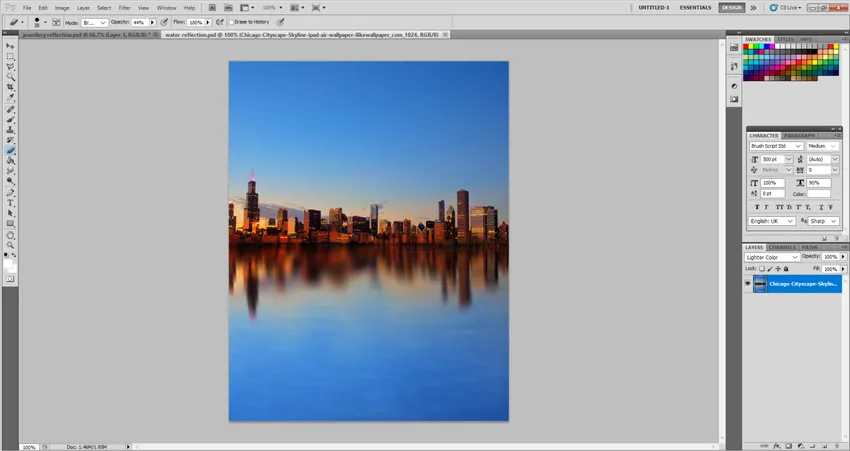
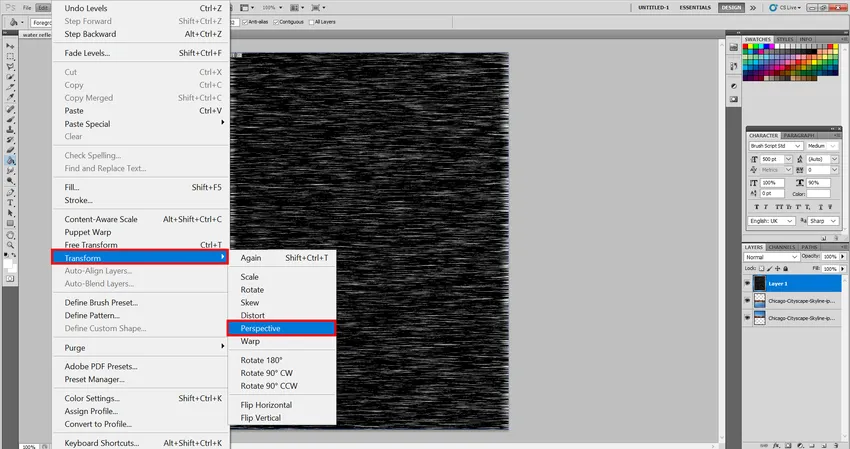 Крок 10: Тепер перетягніть цей шар на бік води і відрегулюйте його відповідно до вашого бажання.
Крок 10: Тепер перетягніть цей шар на бік води і відрегулюйте його відповідно до вашого бажання. 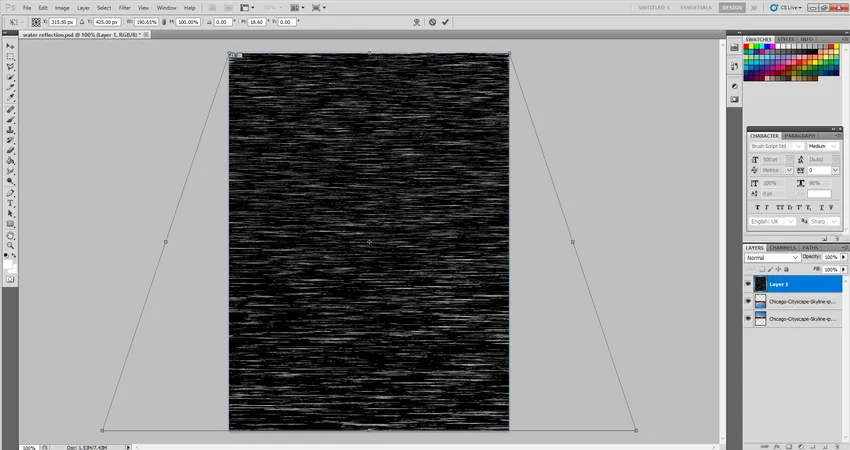
Крок 11: Тепер ви можете клацнути правою кнопкою миші на шарі та перейти до "Параметри змішування". У цьому встановіть наступні значення. Непрозорість: 30% та режим змішування: м'яке світло. Це буде щось подібне.
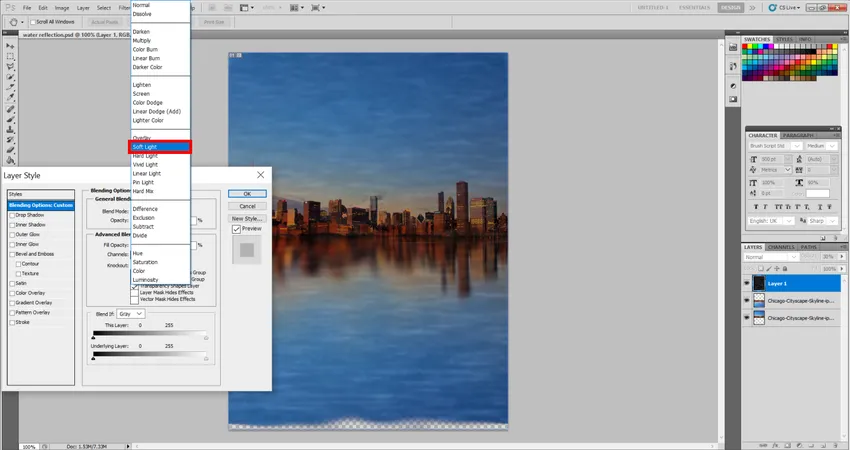
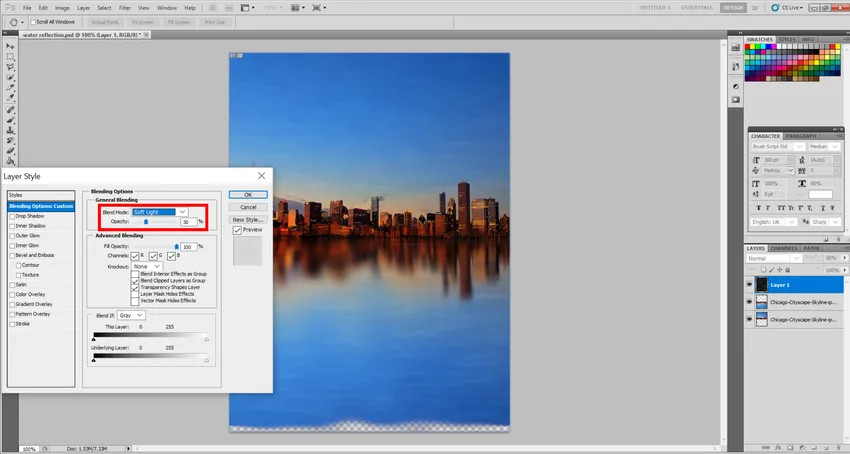
Крок 12: І це остаточно !!!! … Будь ласка, продовжуйте робити власні ефекти відбиття води.
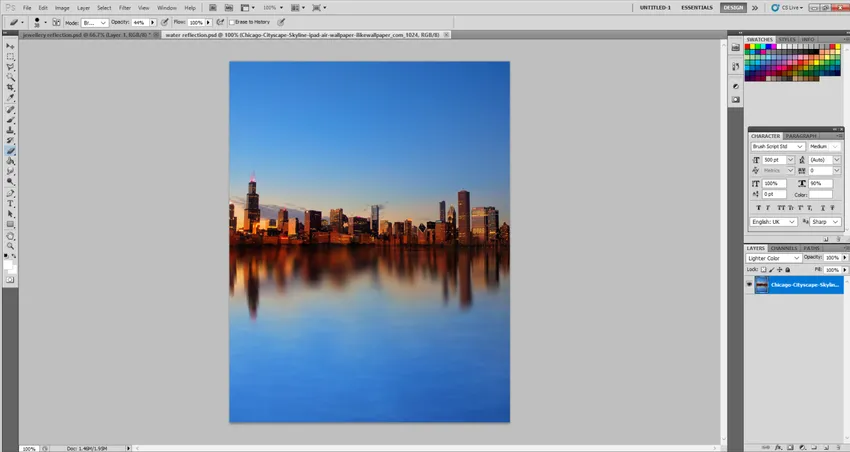
Ефект відображення реклами ювелірних виробів
Це може бути також одним із найпоширеніших з усіх, але це я вирішив зробити так, щоб концепція рефлексії стала вам зрозумілішою. Тут ми будемо використовувати подібні методи, але таким чином, щоб зробити наш ювелірний виріб більш привабливим неозброєним оком.
Крок 1: Перейдіть у меню Файл> Розмістіть і розмістіть зображення, яке потрібно відредагувати спочатку.
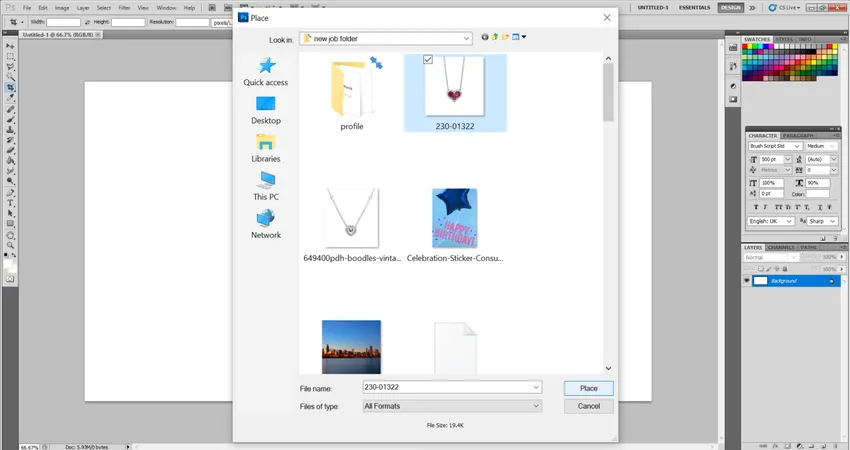
Крок 2: Після цього я б запропонував вибрати інструмент "Обрізати" на основі мого зображення та обрізати зайву частину зображення, щоб ми могли зробити відображення. Зазвичай у випадку, якщо у нас немає достатнього місця для відображення, ми можемо навіть використовувати зображення, а потім розмір полотна та збільшити розмір полотна внизу, щоб дати відображення нижче.
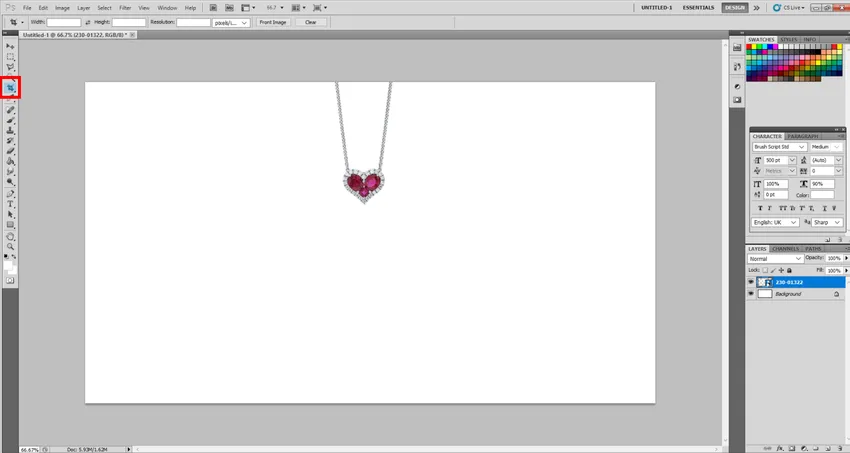
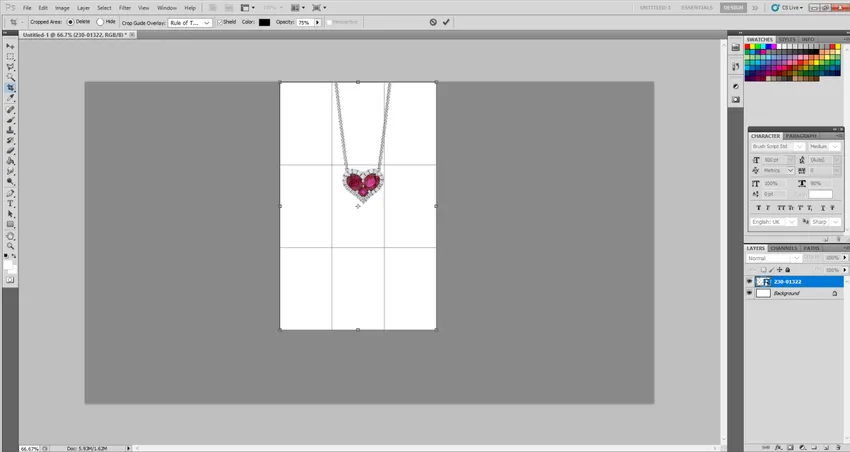
Крок 3: Тепер давайте зробимо копію нашого ювелірного виробу. Виберіть інструмент "Чарівна паличка" зліва. Тепер за допомогою клавіші Shift на клавіатурі виберіть всю область, крім прикрас, як показано нижче.
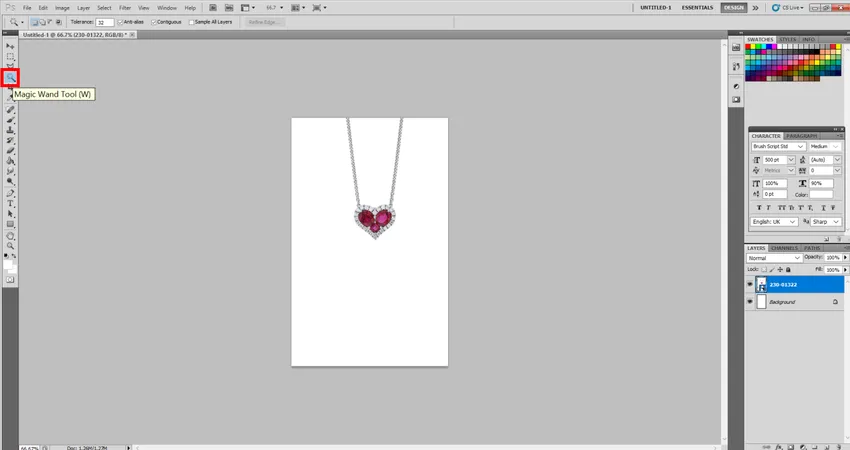
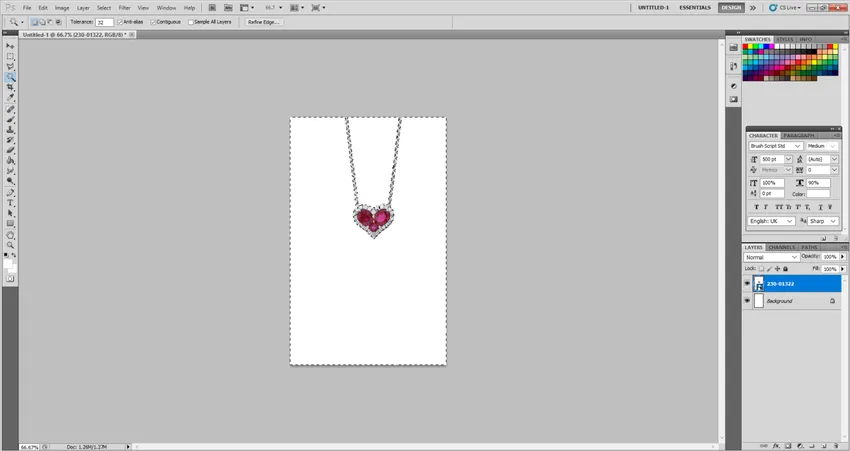
Крок 4: Тепер перейдіть до пункту Вибрати> Зворотний, і ви побачите, що замість цього вибрано Моя прикраса. Тепер перейдіть до шару, натисніть кнопку Створити та виберіть шар через копіювати. Це зробить копію ювелірних виробів.
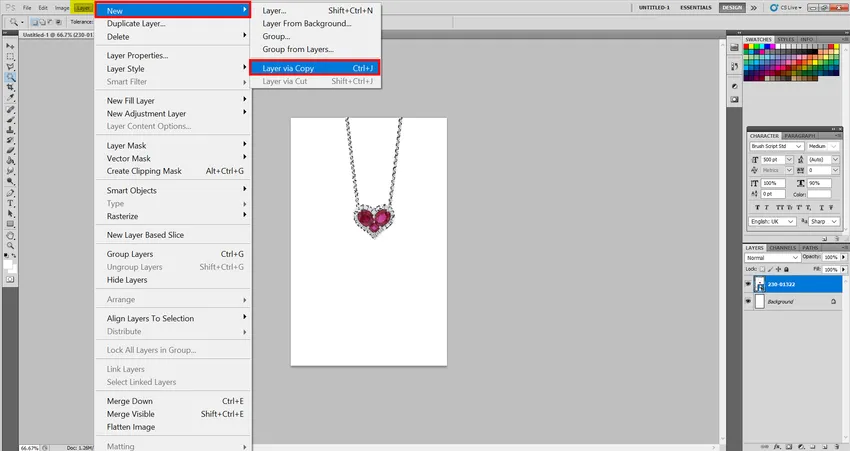
Крок 5: Тепер перейдіть до редагування перетворення та перевертання вертикалі. Тепер виберіть Непрозорість до 30% та відрегулюйте за своїм смаком.
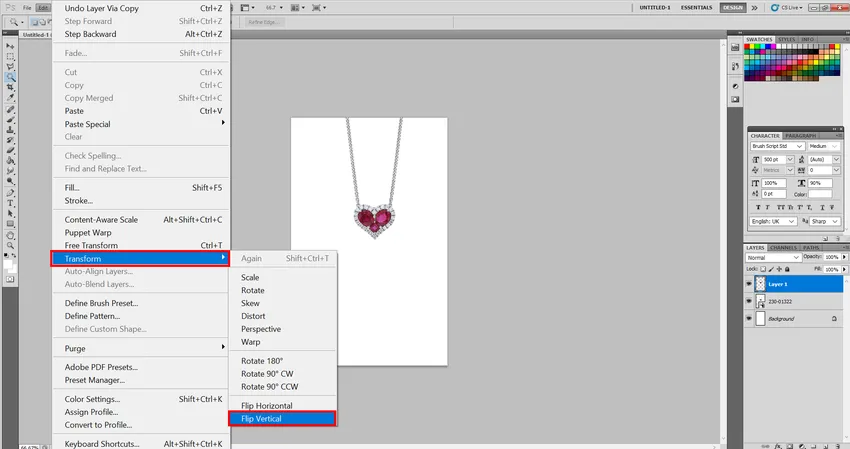
Крок 6: Тепер я вважаю, що використовувати найпростіший спосіб, і це інструмент "Ластик". Будь ласка, встановіть наступні значення, і ви можете згасати прикраси на свій смак. Твердість: 30 і кисть: 38 пікс.
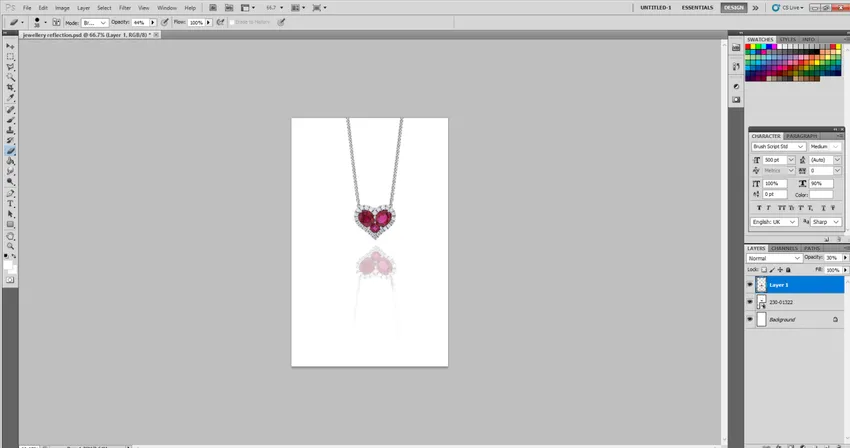
Крок 7: Ви навіть можете використовувати цей ефект. Перейдіть до Фільтр> Розмиття, а потім Розмиття Гаусса. Встановіть радіус до 1, 5. Тепер ваше відображення виглядає природно.
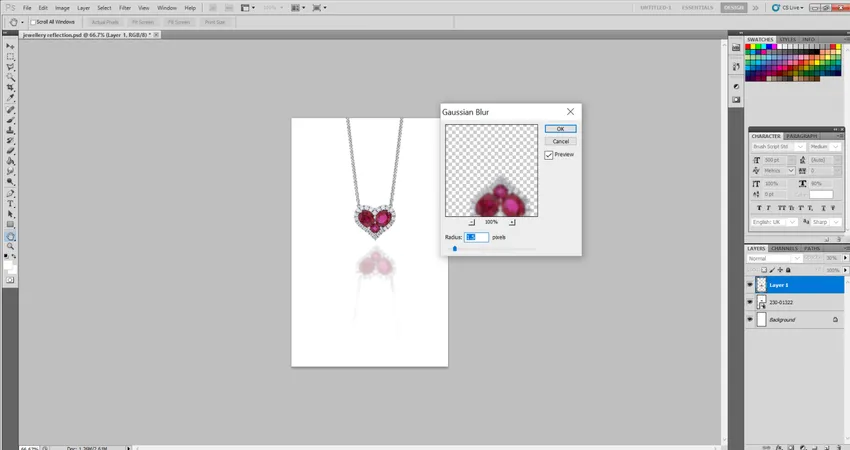
Можна навіть використовувати цей ефект у наступних областях. Будь-які продукти, що відображають продукт, також широко використовують цей ефект, як келих для вина або посуд. Текстові ефекти для створення відображаючого ефекту тощо.
Висновок
Реплікувати у Photoshop часто набагато простіше, ніж зловити його у фільмі. Скористайтеся цими простими кроками, щоб створити цікаве відображення зображення Photoshop, щоб покращити досить нудну фотографію.
Рекомендовані статті
Це посібник з ефектом відбиття у Photoshop. Тут ми обговорюємо кроки створення реклами для води та ювелірних виробів та відображення наслідків. Ви також можете ознайомитись з іншими нашими пов’язаними статтями, щоб дізнатися більше -
- Вступ до текстових ефектів у Photoshop
- Як створити ефект дзеркала у Photoshop?
- Використання інструменту виправлення у Photoshop
- Додавання ключових кадрів у After Effects
- Інструмент Lasso у Photoshop